Orientation en ligne pour la formation pratique pour étudiants
Guide concernant les organismes demandeurs (GCOD)
Sommaire:
Ce guide explique comment les étudiants peuvent accéder aux sujets de formation en ligne en vue de se préparer pour un stage clinique à venir.
Généralités
La fonction d'orientation en ligne offre aux étudiants l'accès aux sujets de formation en ligne qui sont publiés par les sites receveurs pour vous préparer à un prochain stage clinique.
|
Étape 1- Voir votre historique d'orientation en ligne
-
Connectez-vous à HSPnet depuis le site public à www.hspcanada.net et cliquez sur votre province sur la carte du Canada pour accéder à votre propre page de connexion HSPnet.
-
Connectez-vous avec votre nom d'utilisateur (votre numéro d'étudiant) et le mot de passe temporaire contenus dans le courriel envoyé par le Centre d'assistance ou avec le mot de passe utilisé en dernier. Cliquez sur le lien Aide avec mot de passe oublié pour demander un nouveau mot de passe.
-
Voir l'onglet e-Orientation pour accéder à votre historique de cours en ligne – dans l'exemple ci-dessous, l'étudiant compte trois sujets qui sont requis pour se préparer au stage débutant le 18 janvier 2016:
- Le premier sujet est obligatoire et a été complété le 3 décembre 2015;
- Le deuxième sujet est en cours (accédé le 14 janvier) et le statut est affiché en rouge parce que le sujet est obligatoire et doit être complété avant le début du stage.
- Le troisième sujet est facultatif et le statut est « Nouveau » – il n'a pas encore été accédé ou commencé.
|
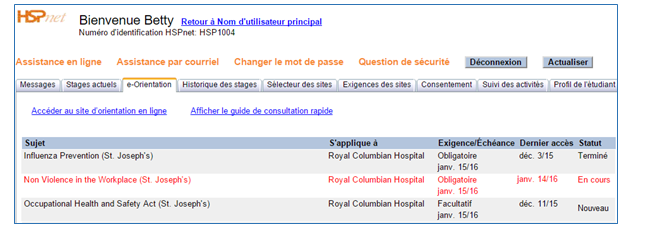
|
|
Étape 2 – Accéder au site d'orientation en ligne
- Cliquez le lien Accéder au site d'orientation en ligne pour ouvrir un nouvel onglet du navigateur contenant une liste des cours s'appliquant à vos prochains stages.
- Cliquez le titre d'un sujet pour commencer:
|
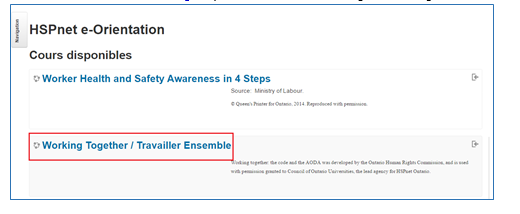
|
- Si le sujet est offert dans les deux langues, sélectionnez votre langue de choix.
- Cliquez
 pour commencer. pour commencer.
NOTE – chaque sujet peut prendre quelques secondes ou plus à se charger. Si de l'audio est inclus, vous devrez ajuster le volume ou désactiver le mode muet.
Chaque sujet peut avoir un format différent – n'oubliez pas de consulter les instructions de navigation tout au long du sujet, la façon de compléter les tests, etc.
|
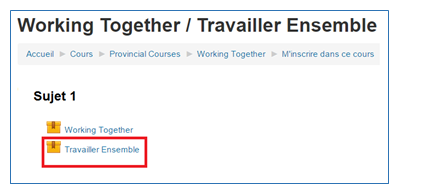
|
|
5. Une fois que vous aurez terminé un sujet, incluant les tests ou exercices qui peuvent être requis, vous pouvez revenir à HSPnet et consulter votre progression sous l'onglet e-Orientation. Dans cet exemple, l'étudiant a terminé avec succès le deuxième sujet obligatoire et l'alerte en rouge est désormais supprimée :
|

|
|
Rappelez-vous
- Cliquez le lien Assistance par courriel de votre page de Bienvenue si vous avez besoin d'aide avec HSPnet lorsque vous utilisez la fonction d'Orientation en ligne.
|
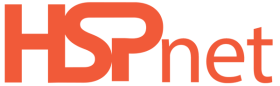
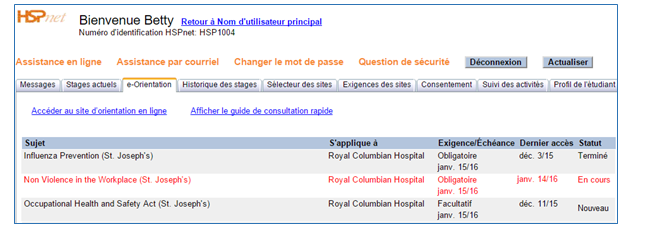
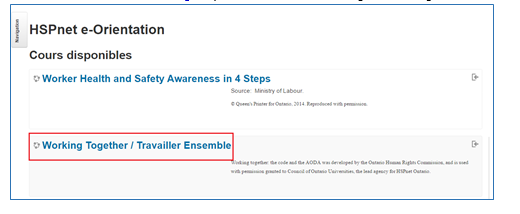
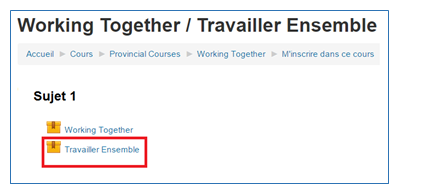

Aucun commentaire à afficher
Aucun commentaire à afficher